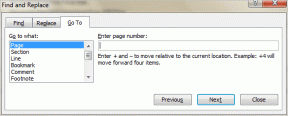Ako dosiahnuť, aby Photoshop CS6 bežal rýchlejšie na akomkoľvek počítači
Rôzne / / December 02, 2021
Vytváranie počítačového softvéru môže byť zložité, najmä preto, že spoločnosti Apple a Microsoft fungujú na rôznych ideológiách a ich OS potrebujú rôzne prispôsobenia. Spoločnosti ako Adobe však našli skvelé riešenia týchto problémov a ich produkty, ako je Photoshop, fungujú na počítači so systémom Windows rovnakým spôsobom ako na počítači Mac.

Najväčší problém však? Používatelia sa zvyknú sťažovať, že Photoshop sa po niekoľkých mesiacoch používania spomalí. A táto sťažnosť je rovnaká pre používateľov systému Windows aj Mac. Pozrime sa teda, čo môže ktokoľvek urobiť, aby Photoshop bežal rýchlejšie a fungoval lepšie.
Tweaks v rámci preferencií
Miestna vyrovnávacia pamäť a história
Hit Ctrl + K (alebo Cmd + K na počítači Mac), aby ste získali prístup Predvoľby pre Photoshop na vašom počítači. V ponuke Predvoľby nájdite Výkon kartu, ktorá vám umožní prístup k informáciám, ktoré môžete vyladiť. Pod Využitie pamäte Mal by si zvýšiť množstvo pamäte RAM ktoré môže stroj venovať procesu Photoshopu.

Môžete to buď zvýšiť alebo znížiť, zvýšením množstva sa pridelí viac pamäte Photoshop, ale tiež znížiť pamäť pre ďalšie procesy, ktoré môžu byť spustené v pozadie.
Vpravo sú ešte dve možnosti, a to História štátu a Úrovne vyrovnávacej pamäte. Popis oboch je uvedený nižšie, ale podstata toho, čo hovorí, je, že zmeny neovplyvnia program, kým ho neukončíte a reštartujete. Tiež je potrebné zmeniť Úroveň vyrovnávacej pamäte v závislosti od typu projektu, na ktorom budete pracovať.
Takže, ak je veľký projekt s nie mnohými vrstvami, potom otočte toto číslo. Naopak pre menšie projekty s niekoľkými vrstvami.

História štátu presne tak, ako to znie, Photoshop si pamätá posledných N počet vecí, ktoré ste na nástroji urobili. Zníženie tohto počtu odoberie veľa užitočných „Späť“, ale predvolená hodnota 20 môže byť pre väčšinu prípadov použitia vysoká.
Stieracie disky
Ďalšia možnosť, ktorá sa nachádza v rovnakej ponuke predvolieb, a stierací disk by mal byť v ideálnom prípade SSD na vašom systéme. Je tiež lepšie, aby to nebol primárny SSD, kde je načítaný váš OS. Jednoduchým zaškrtnutím jednotky pod Stieracie disky túto zmenu môžete vykonať.

Zmena sa však prejaví až po reštartovaní počítača. Priradenie tradičného HDD ako vášho stieracieho disku nie je dobrý nápad.
Ďalšie nápady pre váš počítač
- Získajte viac pamäte RAM: Viac pamäte RAM bude vždy prínosom pre náročnejší pracovný tok s efektívnejším riešením multitaskingu.
- Investujte do SSD: Tradičné pevné disky jednoducho nezvládnu načítanie, ukladanie a kopírovanie súborov z akéhokoľvek programu do počítača. SSD je oveľa lepšia voľba, ak veľa používate Photoshop.
- Viacjadrové procesory? Nie, lepšie by vám bolo s rýchlejším taktom na procesore. Spoločnosť Adobe stále neoptimalizovala Photoshop, aby plne využila výhody viacerých jadier CPU.
Zrýchlite si PC: Tu je postup môžete zrýchliť počítač so systémom Windows 10 čo môže byť užitočné aj pre celkový výkon jednotlivých programov.